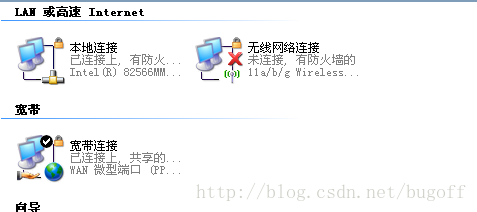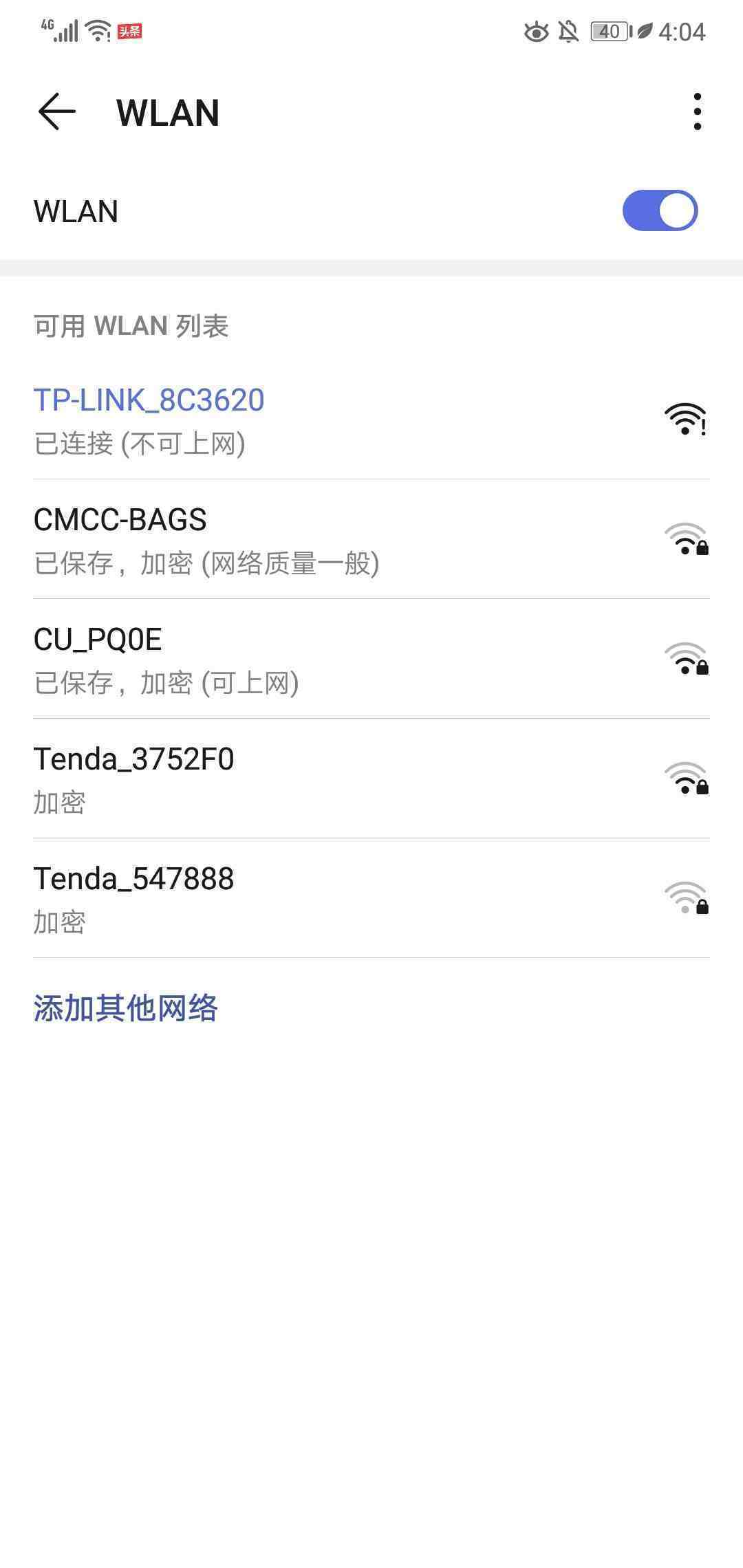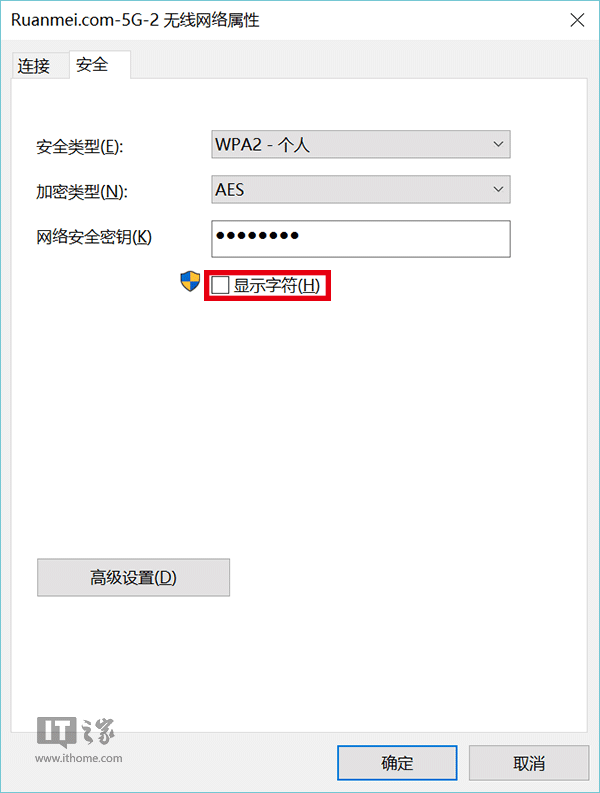win7怎么设置wifi热点?三步教你设置热点,就是这
如何设置win7 wifi热点。
步骤如下:
1、首先确保您的无线网卡已打开。在开始菜单中找到“所有程序”--“附件”--“命令提示符”,右键“以管理员身份运行”;
2、在“命令提示符”中输入“netsh wlan set mode=allow ssid=ACE-PC key=",回车,系统会自动创建wifi热点;

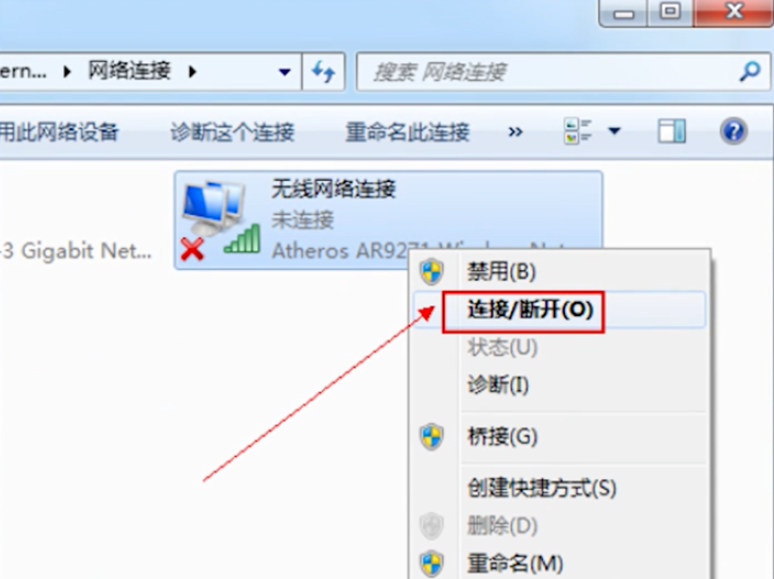
3、命令运行成功后,网络连接中会多出一个“无线网络连接”2,网卡为“WIFI”(大约需要一分钟,请耐心等待)。为方便起见,将它重命名为 WIFI。如果不行,更新无线网卡驱动就OK了;

4、 要设置连接共享,在“网络连接”窗口中,右键单击您已连接的网络连接(这里是CMCC-EDU),选择“属性”→“共享”,然后勾选“允许”其他...连接(N)”并选择“虚拟WIFI”;
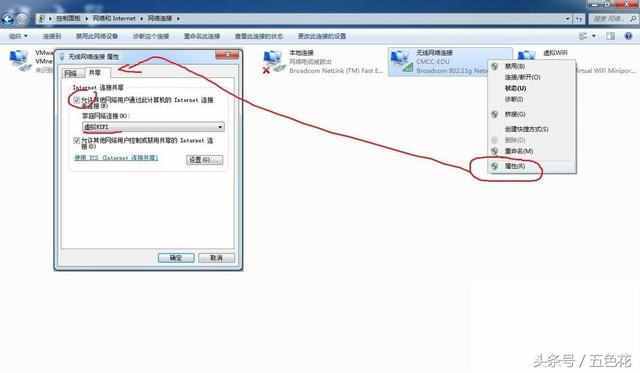
5、确认后,提供共享的网卡图标旁边会出现“共享”字样,表示“宽带连接”已共享到“虚拟WIFI”;

6、开启无线网络:在命令提示符下继续运行:netsh wlan start
(将start改为stop关闭无线网络。开机后要启用无线网络,再次运行此命令即可)。
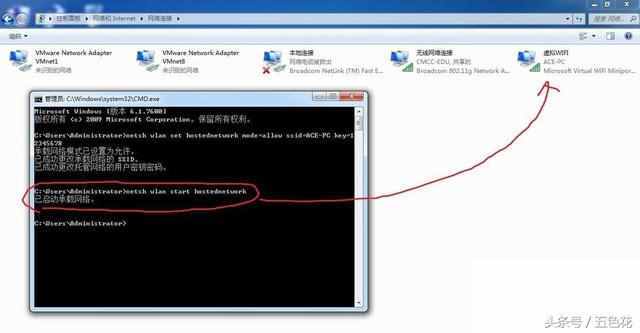
以上是win7 wifi热点设置方法示意图,操作很简单,希望对你有所帮助。
郑重声明:本文版权归原作者所有,转载文章仅出于传播更多信息之目的。如果作者信息标注有误,请尽快联系我们修改或删除,谢谢。